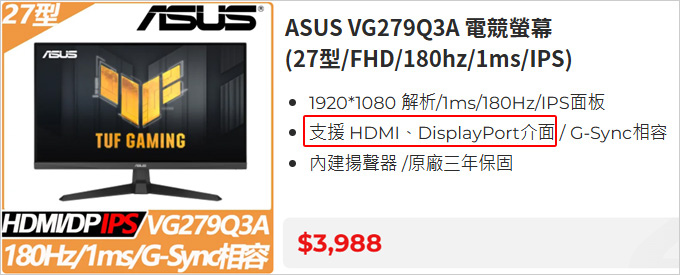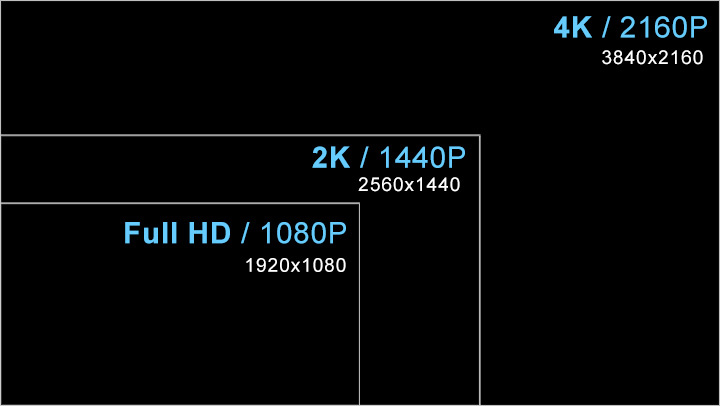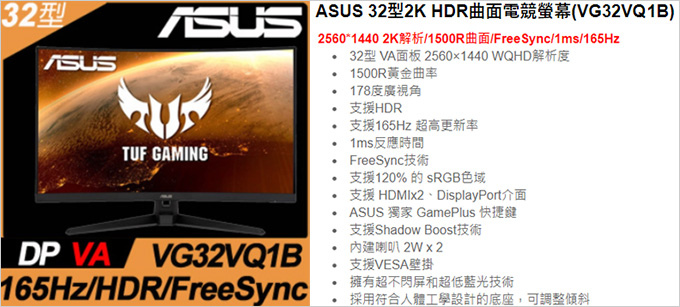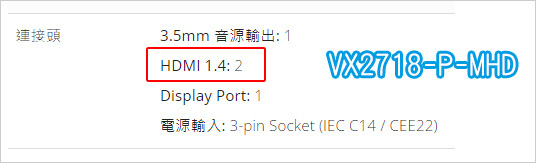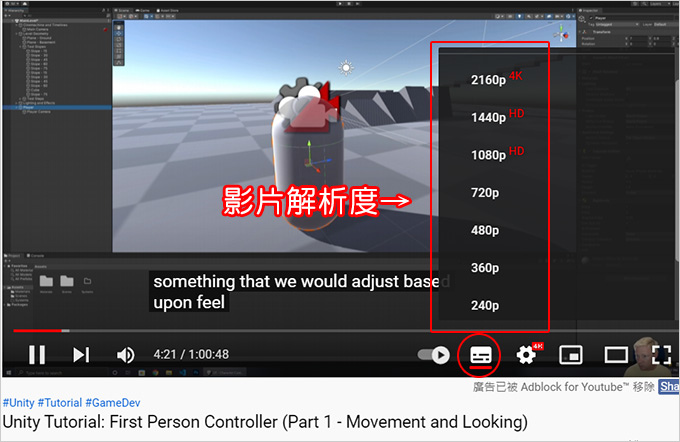一、以為我只要買2K或4K電競螢幕遊戲效果就會更好,其實並不是
遊戲效果主要還是看電腦效能(特別是CPU及顯示卡效能),並不是你買電競螢幕遊戲效果就能更好,說不定反而遊戲會更卡,因為2K或4K螢幕更吃電腦效能。
二、以為我只要買2K或4K螢幕,畫質就會比較好。
其實不一定,這只是在同樣的尺寸下解析度更高(可視畫面更多),2K或4K螢幕對於遊戲、繪圖、剪輯需求來說有用,但對於一般文書上網用途,你用2K或4K螢幕說不定反而會覺得不適應。
三、以為我只要買高刷新率(例如144Hz)畫面就會更流暢
其實不一定,如果你是遊戲需求,高刷新率可能有差,但文書需求高刷新率沒什麼感覺,再說文書需求通常有內顯,內顯不一定有支援高刷。
四、買4K螢幕「看4K影片」跟「玩3D遊戲」是不同的概念
簡單來說只要你是新電腦,就算只有內顯HUD630一樣有支援4K螢幕,看4K影片沒問題,在玩3D遊戲就會卡,因為玩3D遊戲吃顯示卡效能。
以前電競螢幕很貴,一般使用者並不會買,但現在27吋的2K電競螢幕的價格已經跌到5~6千元了,很多人就會想說換個2K或4K螢幕來玩玩看,然後就悲劇了。
因為你的螢幕是新的,電腦是舊的,電腦的效能跟不上你的電競螢幕
請參考:玩遊戲有些場景會破圖,為什麼? (答:螢幕太好,顯卡效能跟不上,換成1080P螢幕就正常了)
另外還有一點要注意,請參考:我最近換了4K螢幕,只有內顯,連上網都感覺LAG,需要什麼等級的顯卡才能順暢? (答:建議RTX3050以上)
以上簡單講就是以為我螢幕買好一點,看影片、繪圖、玩遊戲就會畫質就會越好,錯,這只對了一半,你螢幕買的很好,但你的電腦效能跟不上也沒用。
舉例,有客戶買一台4K螢幕以為玩遊戲就好棒棒,結果卡的要死? 為何?因為舊電腦的效能跟不上啊。
這時客戶想要升級,最少要升級顯卡,為了要4K螢幕+3A遊戲大作,顯卡最少要挑RTX3070或RTX4060TI以上,然後電供也要跟著升級。
而CPU是6年前的I7-7700感覺效能也不太夠,那CPU升級到第14代,這樣連同主機板及記憶體也要升級,然後舊SSD是SATA的,也希望換成新的M.2 SSD。
也就是說,因為換了電競螢幕,玩遊戲反而更卡,而電腦整個升級下來,CPU+主機板+記憶體+顯卡+SSD+電供,這樣跟換全新的電腦有什麼差別?
請參考:2017年的I7-7700想要升級CPU及主機板,可以嗎?
問:那我如果是舊電腦,我就不能換電競螢幕嗎?
答:可以,想換電競螢幕(2K或4K、144Hz) 獲得更好的遊戲體驗,那就換。如果換了,電腦效能不足,那就是再升級電腦規格。
坦白說是真的沒在開玩笑的,只要你知道最壞的結果就是你的電腦拉不動新螢幕,那你就不用擔心什麼了,想買就買。
請參考:我想換電競螢幕獲得很好的遊戲體驗,但我的電腦能推的動嗎?
現在2K~4K解析度的螢幕越來越普級了,相對的,很多人也開始要換新電腦了,為何?換螢幕後反而跑不動原本的3A遊戲啊。
先直接報明牌:
27吋 1080P:ASUS VG279Q3A 電競螢幕 (有附DP線,沒附HDMI線)
27吋 2K:ASUS TUF VG27AQL5A (有附DP線,沒附HDMI線)
27吋(2K+曲面屏):MSI 微星 MAG 275CQRF-QD (附HDMI線,沒DP線)
32吋(2K+曲面屏):ASUS ROG Strix XG32WCS 曲面 (有附HDMI線,沒附DP線)
問:目前電競螢幕只推上面這四款嗎?
答:上面這四款只是抓出來給你參考的依據,建議客戶可以自己先挑一下,然後把網址傳給我,我再幫你了解在提供意見給您。
總言之,螢幕其實是看個人習慣,個人舉例,你現在用144hz的電競型螢幕,那你就不可能再買一般通用型的60Hz的螢幕了。
至於要不要用到2K或4K螢幕,這個要看電腦的效能而定,我會建議,用到2K就好,不要4K,理由是4K螢幕貴很多,而且顯卡的等級也要再上二級,總之就是更貴。
請參考:您說2K螢幕用RTX3060不夠,是怎樣情況不夠? (遊戲建議規格是1080P,不是2K解析度)
另外還有一點,要不要曲面屏看個人習慣,如果您不是遊戲需求,目前也沒有用曲面屏,那建議還是用平面的保險一點。
總結一下:
一、哪一個螢幕比較好?
這是沒有標準答案的,因人而異,每個人的主觀感受都不同。
但大原則是,你如果想用2K或4K電競螢幕,那你就買來用用看,只是要注意並不是螢幕買的越好,你的遊戲就會順,不是的→說明。
很多時候你螢幕買的越好,遊戲越卡,因為你的電腦效能跟不上。舉例,買了4K+240Hz電競螢幕結果更卡,這不是螢幕故障,而是你的電腦效能不足。(說明)
個人的建議是,您可以買1080P@144Hz的電競螢幕(不要2K以上),這樣至少更新率上去了(120Hz以上),更新率比較沒有那麼吃電腦效能。
二、電競螢幕選購重點
1. 買你聽過的牌子
(ASUS、acer、BENQ、MSI、技嘉、三星、Philips、LG、ViewSonic)
2. 建議27吋最剛好 (最常見是1080P)
3. 螢幕一定要有支援HDMI或DP
(2019年新款顯示卡不吃VGA及DVI,所以螢幕一定要有HDMI或DP)
只要螢幕的名稱上有「電競螢幕」其實都可以,主要看你是想要畫質優先(IPS面板),還是流暢度優化(VA或TN面板)。
如果你只是一般遊戲使用者並不是電競玩家,更新率、反應時間、解析度這些你其實也不需要太在意,你就算買一般螢幕也能用,玩遊戲能不能順的重點其實還是你的電腦效能,而不是螢幕好壞。
三、電競螢幕並不見得適用於一般使用者
您一定會認為電競螢幕的解析度及刷新率較高,那麼當然就是買電競螢幕了,這有什麼好考慮的?先不講價格,電競螢幕當然比較貴,但除了價格之外,不是你買了電競螢幕你就會happy,非常有可能是踢到鐵板,怎麼說? 請看以下三個案例:
問1. 我電腦螢幕選錯了!當初只顧慮到畫質2K,沒注意到刷新率只有60hz!
答:買電競螢幕時除了2K解析度之外,請特別注意刷新率!(傳送門)
問2. 我換了2K 144hz的螢幕,FPS都沒辦法過百,是否要升級顯卡?
答:螢幕刷新率提高,顯卡不夠力跟不上,怎麼辦?簡單講您是用電競螢幕,顯卡最少要RTX3060-12G以上才保險。(傳送門)
問3. 我的筆電是4K螢幕,但字好小看不習慣,怎麼辦?
答:很多人會認為4K螢幕肯定比一般螢幕畫質要好,是的畫質是比較好,但是對於一般文書上網用途來說,用4K螢幕反而不好用。 (傳送門傳送門)
簡明言之,2K或4K螢幕比較適合於繪圖或遊戲需求的使用者,一般使用者其實不見得需要4K螢幕,以免弄巧成拙。
四、如果在不換電腦的前提下,電競螢幕選擇27吋以內,120~240Hz更新率,解析度1920*1080即可(不要2K以上)
現在電競螢幕非常普遍,價格也很親民,4~5千塊就有了,很多人為了更好的遊戲體驗都想買來試試看。
我的經驗是如果您的電腦比較舊,解析度保持在1920*1080,這樣你換電競螢幕通常不用換電腦,否則可能要換電腦(例如升級顯卡)。
五、電競螢幕的更新率請自行調整
系統預設的更新率是60Hz,你買了一個144Hz的電競螢幕可能也是跑60Hz,所以你要檢查一下,請參考:如何把螢幕更新率調成144Hz?
問:我的螢幕是49吋寬螢幕,144Hz更新率,但為什麼系統最高只有120Hz?
答:HDMI線不夠力,必需換DP線才行。
接下來來看客戶的購買實例~
客戶來詢問:
我想要買比較好一點的螢幕,例如電競螢幕,可以推薦一下嗎?
嘉豐回覆:
直接來看一則實例ASUS VG279Q3A 電競螢幕,購物網站都會有規格重點(如上圖),請注意以下7點:
1. 尺寸:最少要24吋,建議27吋以上 (最多到32吋,再上去會像電視)
2. 更新率:120~240Hz的更新率 (一般螢幕是60Hz)
3. 反應時間:1ms~5ms (越短越好)
4. 解析度:2K(2560x1440)或4K(3840x2160) (一般是Full HD1920*1080 )
5. 面 板:色彩好(IPS)、中等(VA)、反應快(TN)
6. 訊號支援:本款有支援HDMI、DP,沒有支援DVI、VGA
以上6點是基本的挑選重點,但除此之外挑選螢幕還會有一些細部規格,因為現在液晶螢幕的技術已經很純熟了,這些細部規格大都可以直播忽略不計,我們繼續往下看:
7. 是否內建喇叭:有內建喇叭的會比較貴一點,但說句實在話,你還是要另外接喇叭會比較好,螢幕的喇叭只是有聲音而已,你不能要求音質。
8. 亮度:一般在於250~350nit左右,建議要300以上 (可以從系統中調整)
9. 點距:一般會在0.2~0.35mm之間
10. 可視角度:目前大都可以在170度左右
11. 防閃爍,抗藍光:有當然最好,但沒有也沒差,因為你感覺不出來
12. 平面屏或曲面屏:這主要是看個人使用習慣,如果是27吋以內,有沒有曲面屏我覺得沒什麼差別,但超過32吋以上建議還是要曲面屏。
螢幕的規格如果您仔細看,從面板、點距、亮度、可視角度、反應時間、喇叭、防閃爍,抗藍光、訊號輸入等等規格不同,當然價格就會有一些不同,但在一般使用情況下目前常見的電競螢幕為24~27吋,價格通常在6千~1萬之間。
簡單總結一下:
27吋最剛好,有支援HDMI (有支援DP會更好)
更新率120Hz以上,有2K解析度更好 (沒有也沒關係)
不一定要到4K (擔心你的顯卡不夠力)
27吋以內不需要曲面屏,32吋以上看需求,可能要曲面屏
如果你的電競螢幕只是高更新率(120Hz以上),解析度是FHD(1080P),那顯卡不用升級,但如果是2K以上解析度,那顯卡最好要再升一級保險。
問1:螢幕面板有分TN、IPS、VA 哪個比較好?
答:看需求,對於一般使用者來說我覺得根本沒差,簡單講如下:
IPS面板:優點是色彩較好,缺點是反應速度中等而且較貴。(高階)
VA面板:優點是色彩中等,缺點是反應速度較慢。(中階)
TN面板:優點是反應速度快,缺點是色彩表現較弱。(適合電競)
色彩鮮豔度:IPS > VA > TN
可視角:IPS > VA > TN
反應速度:TN > IPS > VA
綜合以上:要色彩好選IPS,VA剛好在中間,要流暢度選TN。
繪圖選IPS面板色彩優,遊戲可以選TN面板反應快(螢幕更新率可達240Hz)。
注意:如果你對顏色有要求,建議還是要到賣場看實機比較準
賣場的實機都是同一個訊號源,但每一個螢幕顏色都不太一樣,這是正常的,也就是說,就算都是IPS面板,不同的廠牌型號顏色其實也會不一樣。
簡單講:如果不你知道選什麼面板比較好,那就是選IPS面板,最通用也是目前的主流款。
問2:有些螢幕有不閃屏、低藍光功能有必要嗎?
答:這兩個功能有或沒有,我覺得沒差但如果有會更好,安心嘛。
說明:低藍光、不閃屏的螢幕怎麼選?
問3:是不是2K(解析度)螢幕的畫質會更好?
答:在同樣的尺寸下,解析度越高畫質越好這是肯定的,但是請注意如果你是一般的使用需求,你買1920x1080(解析度)的螢幕即可,如果是單純遊戲使用,那買2K螢幕會更好。
另外我還要補充一點,如果您的螢幕超過27吋(包含),請特別注意桌子的深度,一般桌子深度約60公分,如果是27吋螢幕,建議桌面要有70公分以上會比較沒有壓迫感。
問4: 有需要買有支援G-Sync和FreeSync的螢幕嗎?
答:這兩樣技術主要是為了提供更流暢的遊戲體驗,NVIDIA顯卡支援G-Sync,AMD顯卡支援FreeSync,所以這項技術還需要配合你的顯卡才行。(補充:NVIDIA也有支援FreeSync了,但需要設定一下)
問5:螢幕買好一點,是不是遊戲會更順一點?
答:並不是,而且很有可能你買了電競螢幕後反而遊戲更Lag,為何?
遊戲的效能主要是看你的電腦規格能不能達到遊戲要求的建議規格,也就是你的電腦效能如果不達標你的螢幕買多好都沒用,反而更Lag,因為好的電競螢幕需要更強的CPU及顯示卡支援。
請參考:我想要把顯卡換成GTX1080TI ←我這一位客戶本來遊戲玩的好好的,因為換了2K+144Hz的電競螢幕後,遊戲的FPS反而下降了,遊戲反而更LAG,怎麼辦?只好再花錢升級顯示卡。
這就是買電競螢幕的大誤區,以為換了比較好的螢幕→遊戲會更順,不一定,順不順主要還看你的電腦規格以及你玩什麼遊戲而定。
電競螢幕與一般螢幕最大的差別有三:更新率、解析度、螢幕比例
1. 螢幕更新率
目前電腦螢幕的刷新率常見範圍如下:
.60Hz:最基本的刷新率,適合一般辦公和日常使用。
.120Hz 和 144Hz:主流的高刷新率,特別受遊戲玩家歡迎,能提供更流暢的畫面體驗。
.240Hz 和 300Hz:高階電競螢幕的選擇,適合需要極致流暢度的競技遊戲。
.360Hz:目前市場上最高刷新率的螢幕,專為專業電競玩家設計。
選擇適合的刷新率主要取決於您的用途,例如日常使用、遊戲或專業需求。高刷新率對於遊戲和動畫等動態畫面特別重要,優點就是比較不會延遲,但對於一般文書處理,60Hz 已經足夠。
注意:一般螢幕預設的更新率是60Hz,如果你的螢幕更新率超過60 Hz ,可能要手動調整,請參考→如何把螢幕更新率調成144Hz?
解析度及刷新率的提高會增加顯示卡的負擔,因此如果您是選購2K以上電競螢幕,建議顯示卡要在提升一個等級會比較保險,例如本來是RTX3060升到RTX3070。
問:想請問144hz vs 60hz 要怎麼選擇?
答:這沒有懸念,二選一當然是144hz會更好,在一般使用中感覺不出來什麼差別,但在實際的遊戲中,影響最大的其實是你的電腦效能,而不是你的螢幕更新率只有60hz。
2. 螢幕解析度 (2K或4K)
一般的24吋螢幕解析度是1920*1080,電競螢幕通常會更大(27吋~32吋),甚至是曲面螢幕,解析度可以到2K或4K,但建議2K就好,不要上4K,理由是擔心你的顯卡效能跟不上,說穿了就是解析度更高畫質更清晰,可以看到更多畫面,例如:
4K / UHD:3840x2160 ←尚未普及
2K / QHD:2560x1440 ←越來越多人用
1080P / FHD:1920x1080 ←最常見
問:我想要買一台2K解析度+144Hz更新率的電競螢幕,請問電腦要什麼規格才能順跑?
答:這要看你要玩什麼遊戲而定,電腦規格最少要I5+16G+RTX3060 以上 ←請注意這是最少 (說明)
注意:遊戲官網的「建議規格」都是在Full HD(1920x1080)解析度,如果您是2K螢幕,顯卡需要再升一級,如果是4K螢幕,建議再升二級。
也就是說,你本來顯卡是RTX4060,為了2K螢幕顯卡最少要RTX4060TI,如果是4K螢幕那顯卡最少要RTX3070會比較保險。
問:您說2K螢幕用RTX3060不夠,是怎樣情況不夠?
答:玩3D遊戲,搭2K螢幕,RTX3060是基本,也就是最少要RTX3060以上,我通常會建議2K螢幕最少要RTX3070保險。請參考。遊戲的建議規格是1080P解析度,不是2K解析度。
3. 常見螢幕比例有三種
.16:9 (最常見,平面, 24~27吋)
.21:9 (較寬的螢幕,曲面屏常見,通常是32吋以上)
.32:9 (更寬的螢幕,曲面屏常見,通常是42吋以上)
補充:5:4這是傳統比例現在很少見了,16:10也比較少見。
好,本文看到這裡重點都講完了,接下來的常見問題,如果你太忙可以直接跳過,不影響你的選購。
常見問題
問1:有需要買曲面螢幕嗎?
答:看使用者的習慣與需求。
如果目前已經習慣用曲面螢幕,那當然是買曲面的,否則27吋以內我是覺得根本不需要曲面螢幕啊。
除非是32吋以上才需要考慮曲面。
例如你的需求是遊戲,買32吋以上螢幕,那最好是曲面,否則也不一定要曲面,主要還是要看使用者的習慣與需求問題,並不是說曲面就是比較好。
如果你是買到32吋以上螢幕一定要注意桌面夠寬(最少100公分),最深(最少70公分) 才不會太近有壓迫感。再來是顯示卡也夠強(最少要RTX4060以上)那麼您選擇曲面螢幕就OK,否則你螢幕買太好但電腦速度跟不上,顯示卡不夠力一樣GG。
問2:我的遊戲FPS有120幀,但螢幕更新率才60Hz,這樣就浪費我的FPS了? 或是我的螢幕更新率到300Hz,那我的FPS是不是也能到300張?
答:不是這樣的,螢幕更新率Hz是固定的,而遊戲的FPS幀數是會變動的,這怎麼會一樣?
螢幕更新率是多少就是多少,不會變,而遊戲的FPS會一直變,要看你的CPU、記憶體、SSD、顯卡、遊戲,甚至網速都會有影響。(說明)
問3:我想要買一台2K解析度+144Hz更新率的電競螢幕,請問電腦要什麼規格才能順跑?
答:你沒說要玩什麼遊戲,也沒說預算,真的不好說,但你如果要順跑,那顯卡最少也要有RTX3060以上 (說明)
問4:我的顯卡是GTX1660 super,螢幕是1080p@144hz,我想升級2K@165hz的螢幕,請問跑的動嗎?值得升級嗎?
答:您的問題很簡單,你就是換2K@165HZ的螢幕試試看,如果覺得太卡,那你才升級顯卡即可。
至於螢幕值不值得升級,這個沒有標準答案,要看你的需求及預算而定。請參考:我的顯卡是GTX1060-6G,跑的動2K@144HZ嗎? (電競螢幕、遊戲需求)
問5:我的電腦是I7+16G+GTX1660 SUPER,我如果買2K 解析度+ 144hz更新率的螢幕,可以嗎?
答:可以是可以但不建議,建議你應該要先升級顯卡,很多人會誤以為螢幕買好一點,遊戲效能就會更好,這只對了一半。
其實遊戲是否能順玩,特效能不能全開,主要還是看電腦效能(特別是CPU及顯示卡效能),並不是你買電競螢幕,遊戲效果就能更好。
簡單講如果你要用電競螢幕,一開始先要把電腦的規格頂上去,特別是獨顯一定要再升一級,因為電競螢幕本身會吃掉一部份的顯卡效能。例如你用一般的1080P螢幕玩很順,可能換成2K 螢幕反而會覺得卡卡的,這是因為顯卡效能跟不上你的電競螢幕。
本例的情況如果是舊螢幕還能用,個人是覺得先不急著換,但如果舊螢幕已經故障了,那就是直接買你想要的2K@144hz螢幕,至於這樣遊戲玩下去,能不能跑的動? 這個不好說,這個要看遊戲(說明)。
問6:我的需求是FPS射擊遊戲 和一些3A大作,因為本人有在打比賽,所以想要一台可以配合這台筆電的螢幕,希望不會吃掉太多效能的,畫面能夠流暢為主畫質其次,當然能都好就都好。
筆電型號ASUS GA401QM 14吋,Ryzen 9 5900HS+16G+1TB SSD+RTX3060+120Hz更新率+2560 x 1440 解析度。
預算:1萬以內。
答:你的需求就是電競螢幕,筆電本身就是自帶120Hz更新率+2K解析度,所以你要挑的螢幕最少也要是120hz以上,然後2K解析度,2K就好,不要到4K,為何?這是筆電,而且顯卡只有RTX3060,擔心顯卡不夠力。
螢幕尺寸就是27吋,現在問題在於要不要曲面? 這個看個人使用習慣,以遊戲需求特別是射擊類,個人覺得曲面是OK的。
新款的筆電一定有HDMI,所以只要螢幕有支援HDMI都OK
現在知道你為何會想要買電競外接了,筆電14吋螢幕真的太小了,不外接不行。
另外連鍵盤也要外接,一定要買機械鍵盤。
問7:請問我的i3-10100想換螢幕那種最好? 想換27吋的。
答:每個人的需求與預算都不同,但很少人是看cpu來決定螢幕的,基本上不管你用什麼螢幕,接到電腦上用一定能用,所以沒有什麼i3-10100用什麼螢幕比較好這樣的問題,應該說,你有什麼需求,然後你的預算有多少? 至於要不要換27吋的,我只想補充一點,您的桌面的深度要夠,深度最好有70公分以上比較保險。
問8:ASUS、Acer、技嘉、MSI都有出電競螢幕,你比較推哪一個廠牌?
答:個人覺得都可以,其實看規格都是大同小異,而且你遊戲順不順,主要還是看電腦規格,看你的網速(60M以上),跟你用什麼電競螢幕其實差不不大。
先要求電腦規格,再要求電競螢幕,至於廠牌,還是那一句老話,買你聽過的大品牌這樣會比較保險一點, 後續如果需要維修也比較方便一點。
問9:關於Sync 自適應同步技術,這是要搭配什麼樣的螢幕?
答:你先要確定你是用什麼顯卡,AMD顯卡叫「FreeSync」, nVIDIA顯卡叫「G-SYNC」,nVIDIA也有支援FreeSync,不過這個並不是剛需,沒支援也沒關係。
至於是什麼顯卡才有支援,一般只要是中階以上顯卡都有支援,或是您直接查顯卡規格最保險。
問10:買了新螢幕,但沒畫面或畫面不正常,怎麼辦?
答:請確認一下螢幕線是否有插好,如果有插好,但還是沒畫面,請換一下別台電腦試試,舉例有客戶原本用DVI線,買新螢幕是HDMI線,但就是沒畫面,為何?因為客戶主機板內顯的HDMI故障。(補充說明)
問11:為什麼我的電腦沒有21:9寬螢幕的2K解析度3440*1440?
答:因為你的電腦只有內顯HD630,無獨顯。(說明)
問12:我買了一台27吋的電競曲面螢幕,但色彩很不真實,看了不舒服,怎麼辦?
答:請直接按螢幕上的menu鍵調整 (說明)
問13:手遊有支援螢幕更新率120hz,這樣我的桌機開模擬器,螢幕是不是也要買到更新率120Hz的才行?
答:有最好,沒有也沒關係,就算是60Hz螢幕也不影響你的使用。(說明)
問14:筆電(FHD)外接4K螢幕,也會影響字體大小或模糊嗎?
答:外接螢幕(副螢幕)的解析度最好跟主螢幕一樣,這樣比較不會有問題,你看起來也會比較習慣。 (說明)
問15:我的螢幕是1080P@144hz,但我最高只能調整到120hz,為什麼?
答:個人猜你的電腦應該沒有獨顯,只有內顯,就算是內顯UHD730,最高也只支援到120hz,沒辦法再上去,因此如果你買電競螢幕,一定要加裝獨顯。
答:這款螢幕只有支援HDMI 1.4,所以插HDMI線螢幕更新率上不去正常(最高到144Hz),你要改換DP線。 (說明)
問17 :我的螢幕是4K解析度,觀看YouTube HD時全螢幕影像非常模糊,切換至4K時才可以清晰觀看,這是正常的嗎?
答:你用4K螢幕看1080P的影片,「放大」的後果就是模糊啊,你要切換成4K解析度的影片才對清晰 (說明)
▼其他電腦周邊的選購與推薦:
1. 螢幕 / 電競螢幕 (本文)
2. 鍵盤、滑鼠、喇叭
3. 耳機麥克風
4. 網路攝影機
5. 無線路由器 & 交換器
6. UPS
不斷電系統
7. 點陣/噴墨/連續供墨/雷射印表機
8. USB隨身碟/2.5吋行動硬碟/3.5吋外接硬碟/SSD行動硬碟
9. NAS
網路儲存裝置
_______________________________
以上圖示來至Google大神搜尋到部落客歐飛提供分享,感謝分享,有冒犯之處請來信告知